在Excel中使用公式添加单元格底色,可以通过条件格式实现、使用规则管理器、利用自定义公式。具体方法如下:
条件格式实现:在Excel中,可以通过条件格式来为单元格添加底色。例如,您可以选择一组单元格,然后在“条件格式”选项中设置规则,使得符合特定条件的单元格自动应用指定的底色。
使用规则管理器:规则管理器允许用户创建和管理多个条件格式规则。通过规则管理器,您可以设置复杂的条件,并为不同的条件应用不同的底色。
利用自定义公式:自定义公式可以帮助您实现更复杂的条件格式。例如,您可以使用IF函数、AND函数、OR函数等,来设置复杂的条件,并根据这些条件为单元格添加底色。
一、条件格式实现
条件格式是Excel中非常强大且易于使用的功能,可以帮助用户根据单元格的内容自动应用格式。以下是使用条件格式来添加单元格底色的详细步骤:
1. 选择目标单元格范围
首先,您需要选择需要应用条件格式的单元格范围。这可以是一列、一行或者一个区域。
2. 打开条件格式规则管理器
在“开始”选项卡中,点击“条件格式”按钮,然后选择“新建规则”。在弹出的对话框中,您将看到各种不同的条件格式选项。
3. 设置条件
在“选择规则类型”中,选择“使用公式确定要设置格式的单元格”。然后在公式框中输入条件公式。例如,如果您希望将值大于50的单元格设置为红色背景,可以输入公式 =A1>50。
4. 应用格式
点击“格式”按钮,选择您希望应用的单元格格式。在“填充”选项卡中,选择底色,然后点击“确定”。再次点击“确定”以完成规则设置。
二、使用规则管理器
规则管理器提供了更加灵活的条件格式管理功能,尤其在需要管理多个复杂规则时非常有用。
1. 打开规则管理器
在“条件格式”菜单中,选择“管理规则”。这将打开条件格式规则管理器,您可以在这里查看和管理所有已经应用的条件格式规则。
2. 添加新规则
点击“新建规则”按钮,按照上述条件格式实现的步骤设置新规则。您可以为不同的条件设置不同的格式。
3. 编辑和删除规则
在规则管理器中,您可以编辑或删除已有的规则。选择规则后,点击“编辑规则”按钮进行修改,或点击“删除规则”按钮删除不需要的规则。
三、利用自定义公式
使用自定义公式可以实现更复杂和灵活的条件格式。以下是一些常用的公式示例:
1. 使用IF函数
IF函数是Excel中最常用的逻辑函数之一。通过IF函数,您可以设置条件,并根据条件返回不同的值。例如,如果您希望将值大于50的单元格设置为红色背景,可以使用公式 =IF(A1>50, TRUE, FALSE)。
2. 使用AND和OR函数
AND和OR函数可以帮助您实现更复杂的条件。例如,如果您希望将值大于50且小于100的单元格设置为红色背景,可以使用公式 =AND(A1>50, A1<100)。如果您希望将值大于50或小于100的单元格设置为红色背景,可以使用公式 =OR(A1>50, A1<100)。
3. 使用其他逻辑函数
除了IF、AND和OR函数,Excel还提供了其他逻辑函数,如NOT、ISERROR等。您可以根据实际需求选择合适的函数。例如,如果您希望将错误值的单元格设置为红色背景,可以使用公式 =ISERROR(A1)。
四、应用条件格式的最佳实践
在实际应用中,有一些最佳实践可以帮助您更好地管理条件格式,并确保其在大数据量情况下的性能。
1. 避免过多的条件格式
虽然条件格式非常有用,但过多的条件格式可能会导致Excel的性能下降。尽量简化条件格式规则,并避免重复设置。
2. 使用命名范围
在设置条件格式时,使用命名范围可以提高规则的可读性和管理效率。例如,您可以为特定的单元格范围命名,然后在公式中使用该命名范围。
3. 定期检查和优化规则
定期检查和优化条件格式规则,删除不再需要的规则,以保持Excel工作表的清晰和高效。
五、实例讲解
为了更好地理解上述方法,以下是一些实际的应用实例:
1. 根据销售数据设置底色
假设您有一张销售数据表,包含销售额、利润等信息。您可以使用条件格式来突出显示高销售额或高利润的单元格。例如,可以设置规则:销售额大于5000的单元格为绿色背景,利润率低于10%的单元格为红色背景。
2. 根据日期设置底色
在项目管理中,您可能需要根据日期来设置任务的背景色。例如,可以设置规则:已完成的任务为灰色背景,未完成且超过截止日期的任务为红色背景。
3. 根据评分设置底色
在教育领域,教师可以根据学生的考试成绩来设置单元格底色。例如,可以设置规则:成绩大于等于90分的单元格为绿色背景,成绩低于60分的单元格为红色背景。
总结起来,通过条件格式、规则管理器和自定义公式,您可以在Excel中轻松实现单元格底色的自动设置。这不仅可以提高数据的可读性,还可以帮助您更好地分析和管理数据。无论是在工作还是学习中,这些技巧都能为您的Excel操作提供极大的便利。
相关问答FAQs:
1. 如何在Excel中使用公式为单元格添加底色?
要在Excel中使用公式为单元格添加底色,可以按照以下步骤进行操作:
选中要添加底色的单元格或区域。
在Excel的顶部菜单栏中选择“开始”选项卡。
点击“条件格式”按钮,然后选择“新建规则”。
在弹出的对话框中,选择“使用公式确定要设置格式的单元格”选项。
在“格式值为”框中输入一个公式,该公式的结果为TRUE或FALSE。
点击“格式”按钮,然后在“填充”选项卡中选择所需的底色。
点击“确定”按钮,然后再次点击“确定”按钮以应用设置的底色。
2. 如何根据条件在Excel中使用公式添加不同的单元格底色?
要根据条件在Excel中使用公式添加不同的单元格底色,可以按照以下步骤进行操作:
选中要添加底色的单元格或区域。
在Excel的顶部菜单栏中选择“开始”选项卡。
点击“条件格式”按钮,然后选择“新建规则”。
在弹出的对话框中,选择“使用公式确定要设置格式的单元格”选项。
在“格式值为”框中输入一个公式,该公式的结果为TRUE或FALSE。
点击“格式”按钮,然后在“填充”选项卡中选择所需的底色。
点击“确定”按钮,然后再次点击“确定”按钮以应用设置的底色。
重复以上步骤,为不同的条件设置不同的底色。
3. 如何在Excel中使用公式为单元格添加动态的底色?
要在Excel中使用公式为单元格添加动态的底色,可以按照以下步骤进行操作:
选中要添加底色的单元格或区域。
在Excel的顶部菜单栏中选择“开始”选项卡。
点击“条件格式”按钮,然后选择“新建规则”。
在弹出的对话框中,选择“使用公式确定要设置格式的单元格”选项。
在“格式值为”框中输入一个公式,该公式的结果为TRUE或FALSE。
在公式中使用相关的函数和表达式来计算条件,例如使用IF函数来判断某个条件是否满足。
点击“格式”按钮,然后在“填充”选项卡中选择所需的底色。
点击“确定”按钮,然后再次点击“确定”按钮以应用设置的底色。
当相关的条件满足时,单元格的底色将自动更新为设置的颜色。
文章包含AI辅助创作,作者:Edit1,如若转载,请注明出处:https://docs.pingcode.com/baike/5027372